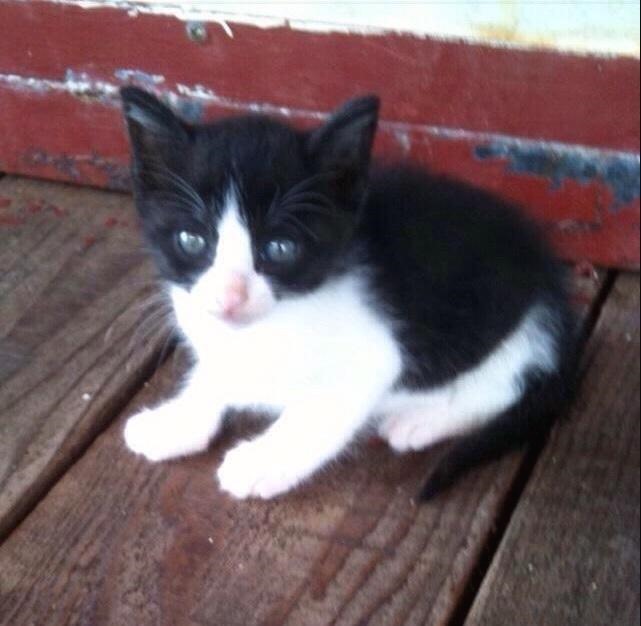| 일 | 월 | 화 | 수 | 목 | 금 | 토 |
|---|---|---|---|---|---|---|
| 1 | ||||||
| 2 | 3 | 4 | 5 | 6 | 7 | 8 |
| 9 | 10 | 11 | 12 | 13 | 14 | 15 |
| 16 | 17 | 18 | 19 | 20 | 21 | 22 |
| 23 | 24 | 25 | 26 | 27 | 28 | 29 |
| 30 | 31 |
- 자바입력
- 카데인 알고리즘
- hash table
- heroku
- array
- 자바 thread 실행 순서 제어
- 수학
- input
- R
- JAVA11
- SpringBoot 2
- scanner
- 사칙연산
- 자바 스레드 실행 순서 제어
- Kadane's Algorithm
- Easy
- Today
- Total
DeFacto-Standard IT
Eclipse + Github 사용 - repository 만들기, 업로드, 다운로드 본문
Eclipse + Github 사용 - repository 만들기, 업로드, 다운로드
defacto standard 2017. 11. 16. 22:501. Repository 만들기 : Project 하나 당 Repository 하나, 폴더의 경우 소스코드의 Package를 기준으로 생성
www.guihub.com 가입 후 로그인
오른쪽 위 버튼 - your porfile 클릭
Repositories - New 클릭
Repository name 설정 후 public/Private 클릭(선택) - Create repository
완료
2. 이클립스 설정
Windows - Preferences - Team - Git - Configuration - Add Entry 로 email과 github 계정 추가
3. Local Git Repository 생성 후 프로젝트 저장
로컬 프로젝트 폴더를 사용하겠다는 설정.
Create Repository를 클릭하면 Finish가 활성화 되면서 프로젝트 폴더에 .git 폴더가 만들어진다. (숨겨짐)
.git폴더가 생성된다는 것은, 이 프로젝트 폴더가 바로 Local Repository가 되는 것이다.
* github url (https://github.com/gitHubId/helloServlet.git)을 통하여 원격 Repository 접근
* 방금 만든 .git 폴더는 로컬 Repository 접근 여기에 저장된 파일들을 원격 Repository에 보내게 된다.
commit을 시켜준다. 프로젝트 오른쪽 마우스 - Team - Commit
Commit message에 어떤 작업인지 기술한다. 이후 Github에서 확인하는 용도.
밑의 Files는 로컬 Repository에 저장할 파일들의 목록을 선택.
Commit 버튼을 누르면 로컬 Repository에 Files에 고른 파일들이 저장이된다.
* 참고로, 위의 .classpath, .project 등은 깃허브에 올리면, 욕을 먹을 수 있다.
.gitignore 파일을 설정하지 않은 상태에서 업로드만을 하기 위해 보여진 것이다. 자세한 내용은 깃을 공부하다보면 알게 될 것이다.
Commit 완료 시 프로젝트 창에 Master라는 이름이 붙는다. 비슷한 개념으로는 Branch가 있는데, 역시 깃을 공부하다보면 알게된다.
4.GitHub 업로드
프로젝트 오른쪽 마우스 - Team - Remote - Push
자신의 Github 정보를 적는다.
Location의 URI같은 경우는 GitHub에 접속하면 자신의 프로젝트에 대한 URL을 복사할 수 있다.
(Down - clone URL)
복사하여 붙이면 Location 부분의 모든 정보가 자동으로 기입된다.
Authentication은 Github계정의 닉네임(이메일 아님)과 비밀번호를 적으면 된다.
Repository URL, Path, User, Password, Store in Secure Store(user, password 보호하여 저장 - 나중에 또 입력하지 않아도 됨)
체크 및 작성 후 Next
다음과 같이 설정한 후 Next
Finish 클릭
이제 GitHub에서 확인을 하면 Commit 이 한 개 있다
소스를 보려면 Code 탭으로 간다.
'DEV tools > Eclipse' 카테고리의 다른 글
| [Eclipse] lombok 적용이 안될 때 (0) | 2018.08.31 |
|---|---|
| 이클립스 단축키 모음 *유지보수중 (0) | 2017.11.17 |
| pom.xml에서 Dependency 검색이 되지 않을 때 - Index download (0) | 2017.11.11 |
| [Eclipse] jsp파일 생성 시 charset UTF-8 자동설정 (0) | 2017.11.11 |